كن مطمئنًا إلى أن هذه الطرق السريعة قد تم اختبارها جميعًا
- يمكن أن يكون خطأ خادم Crunchyroll الداخلي بسبب انقطاع الخادم أو مشكلات في تطبيق بث الفيديو.
- يمكنك التحقق من وجود مشكلات في خادم Crunchyroll باستخدام أدوات فحص موقع الويب.
- قد يحتاج بعض المستخدمين إلى حذف بيانات تطبيق Crunchyroll لإصلاح خطأ الخادم الداخلي.
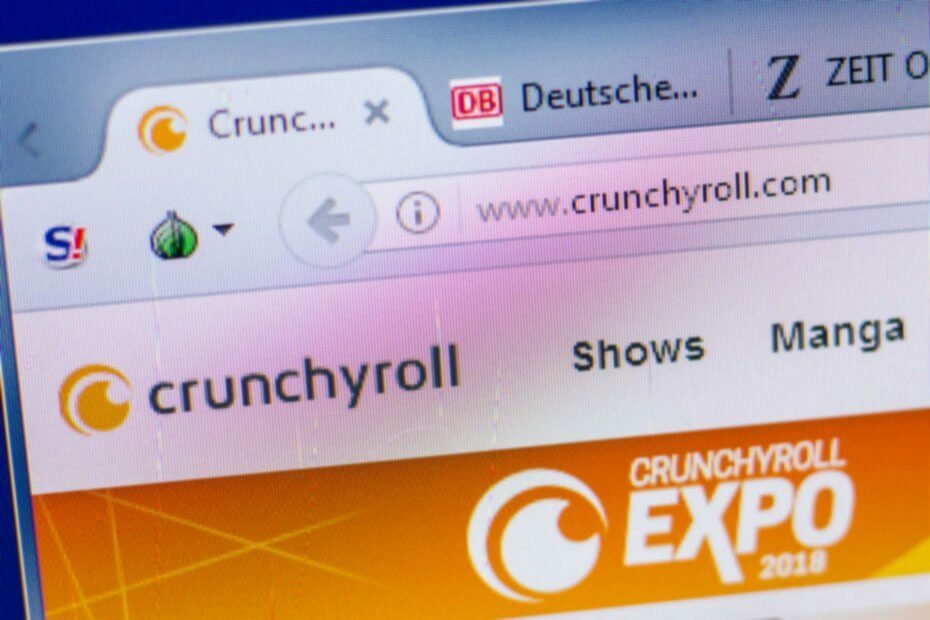
Crunchyroll تحظى بشعبية كبيرة خدمة بث الفيديو لمشاهدة الانمي الياباني. يشاهد مئات الملايين من المستخدمين محتوى Crunchyroll على أجهزة Windows وiOS وAndroid وXbox.
ومع ذلك، لا يستطيع بعض المستخدمين مشاهدة محتوى Crunchyroll بسبب خطأ داخلي في الخادم. يرون خطأً داخليًا في الخادم ينبثق عندما يحاولون مشاهدة مقاطع فيديو الأنيمي على Crunchyroll.
هل يحدث خطأ مماثل عند محاولة مشاهدة محتوى Crunchyroll في نظام التشغيل Windows 11/10؟ إذا كان الأمر كذلك، فحاول تطبيق حلول أخطاء الخادم الداخلية المحتملة أدناه.

تصفح الويب من أجهزة متعددة باستخدام بروتوكولات أمان متزايدة.
4.9/5
احصل على الخصم►

الوصول إلى المحتوى في جميع أنحاء العالم بأعلى معدل سرعة.
4.7/5
احصل على الخصم►

اتصل بآلاف الخوادم للتصفح المستمر والسلس.
كيف نقوم بالاختبار والمراجعة والتقييم؟
لقد عملنا طوال الأشهر الستة الماضية على بناء نظام مراجعة جديد لكيفية إنتاج المحتوى. وباستخدامه، قمنا بعد ذلك بإعادة تصميم معظم مقالاتنا لتوفير الخبرة العملية الفعلية للأدلة التي قمنا بإعدادها.
لمزيد من التفاصيل يمكنك القراءة كيف نقوم بالاختبار والمراجعة والتقييم في WindowsReport.
4.6/5
احصل على الخصم►
لماذا أتلقى خطأ خادم Crunchyroll الداخلي؟
يمكن أن يحدث خطأ داخلي في خادم Crunchyroll أحيانًا بسبب التحميل الزائد على الخادم. اشتكى المستخدمون من تعطل خوادم Crunchyroll بانتظام خلال عطلات نهاية الأسبوع.
ومع ذلك، لا يكون انقطاع الخادم هو المسؤول دائمًا عن خطأ خادم Crunchyroll الداخلي. يمكن أن تنشأ مشكلات البث عندما تكون ذاكرة التخزين المؤقت لتطبيق Crunchyroll ممتلئة بشكل مفرط.
أو قد يكون السبب هو أن تطبيق Windows Crunchyroll الخاص بك تالف. في هذه الحالة، ربما تحتاج إلى إعادة تثبيت التطبيق لإصلاح خطأ الخادم الداخلي.
لا تستطيع بعض خوادم DNS التعامل مع العبء الثقيل لتدفق Crunchyroll بالإضافة إلى خوادم أخرى. لذا، فإن تغيير خادم DNS الخاص بك إلى بديل أفضل قد يكون أيضًا بمثابة إصلاح لخطأ الخادم الداخلي.
كيف أقوم بإصلاح خطأ داخلي في الخادم على Crunchyroll؟
1. تحقق من حالة خادم Crunchyroll
للتحقق مما إذا كان خادم Crunchyroll معطلاً، افتح ملف موقع داون ديتيكتور. حدد موقعك العالمي في القائمة المنسدلة هناك، ثم قم بالإدخال كرانشي رول في مربع البحث، ثم انقر فوق نعم.
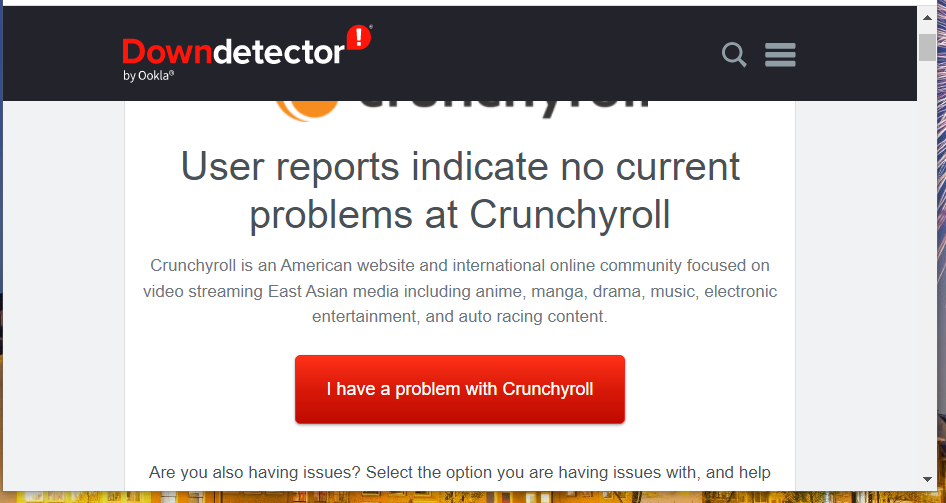
ستخبرك الصفحة التي تفتح ما إذا كان قد تم الإبلاغ عن انقطاع عام في Crunchyroll. إذا كان الأمر كذلك، فانتظر بضعة أيام حتى يقوم Crunchyroll بحل المشكلة.
2. دورة الطاقة لجهاز التوجيه الخاص بك
- افصل كابل الطاقة الخاص بجهاز التوجيه. سيحتاج المستخدمون الذين لديهم أجهزة مودم منفصلة أيضًا إلى فصل أجهزة المودم الخاصة بهم.
- بعد ذلك، انتظر بضع دقائق قبل إعادة الاتصال.
- قم بتوصيل كابل جهاز التوجيه الخاص بك مرة أخرى. إذا قمت أيضًا بفصل مودم منفصل، فقم بتوصيله أولاً قبل جهاز التوجيه.
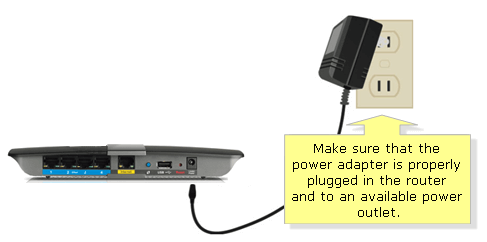
- امنحها حوالي خمس دقائق قبل أن تحاول مشاهدة أي شيء على Crunchyroll مرة أخرى.
3. قم بتغيير إعدادات خادم DNS الخاص بك
- يضعط شبابيك + س، واكتب اتصالات الشبكة في ال يبحث صندوق.
- انقر عرض اتصالات الشبكة لإحضار لوحة التحكم التطبيق الصغير.
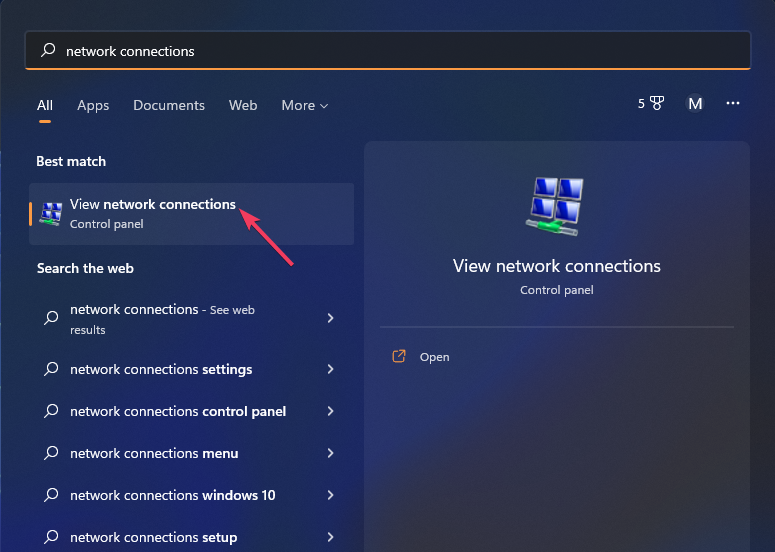
- انقر بزر الماوس الأيمن فوق اتصالك بالإنترنت وحدد ملكيات.
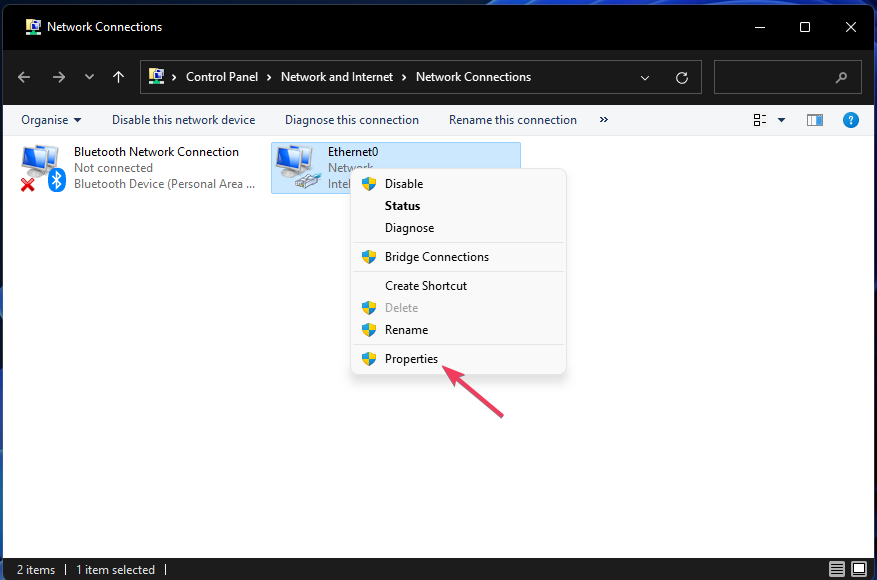
- انقر بروتوكول الإنترنت الإصدار 4 لتحديده.
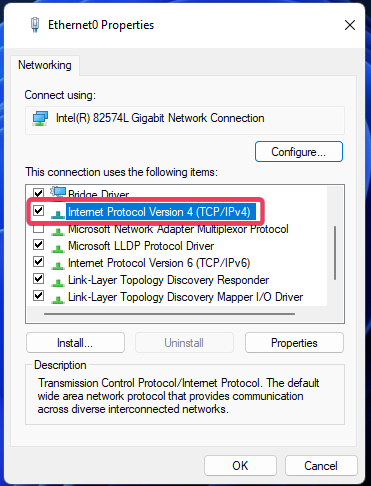
- اضغط على ملكيات زر لإظهار عنوان IP و خادم DNS خيارات.
- يختار استخدم عناوين خادم DNS التالية على ال عام فاتورة غير مدفوعة.
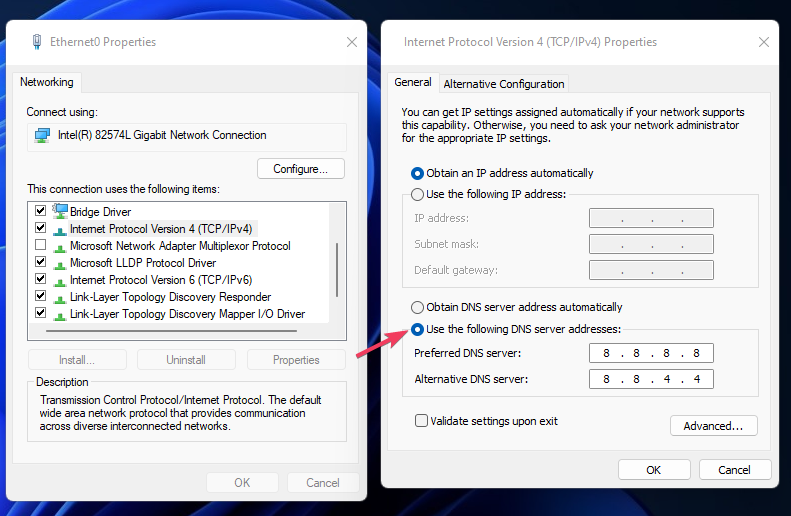
- للتبديل إلى جوجل، أدخل 8.8.8.8 في ال خادم DNS المفضل صندوق.
- مدخل 8.8.4.4 داخل خدمة DNS البديلة صندوق.
- انقر على بروتوكول الإنترنت الإصدار 4 شبابيك نعم زر.
- يختار نعم مرة أخرى في نافذة الخصائص الأخرى.
- إصلاح: رمز خطأ Crunchyroll SHAK-6007-Generic
- Firefox يعمل على تحسين جودة بث الفيديو WebRTC على اتصالات الإنترنت الضعيفة
- كيفية تحميل فيديو من الفيس بوك على الكمبيوتر
4. امسح بيانات تطبيق Crunchyroll
- يضعط شبابيك مفتاح + X لفتح مستخدم قوي قائمة طعام.
- يختار التطبيقات والميزات لفتح هذا الجزء من إعدادات.
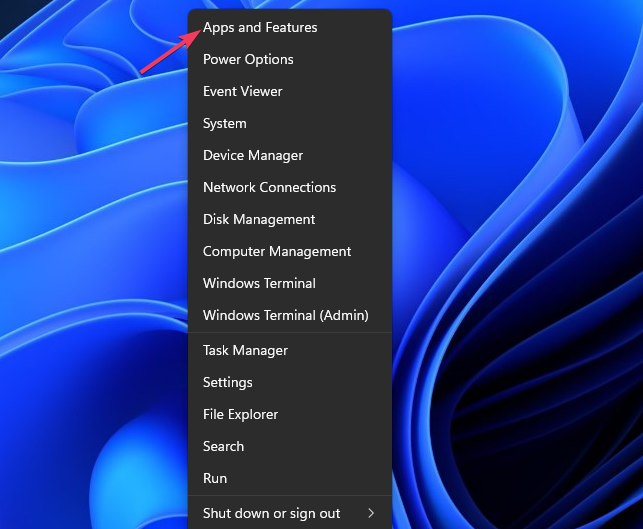
- انقر على زر القائمة ثلاثي النقاط لتطبيق Crunchyroll.
- يختار خيارات متقدمة للوصول إلى Crunchyroll إعادة ضبط زر.
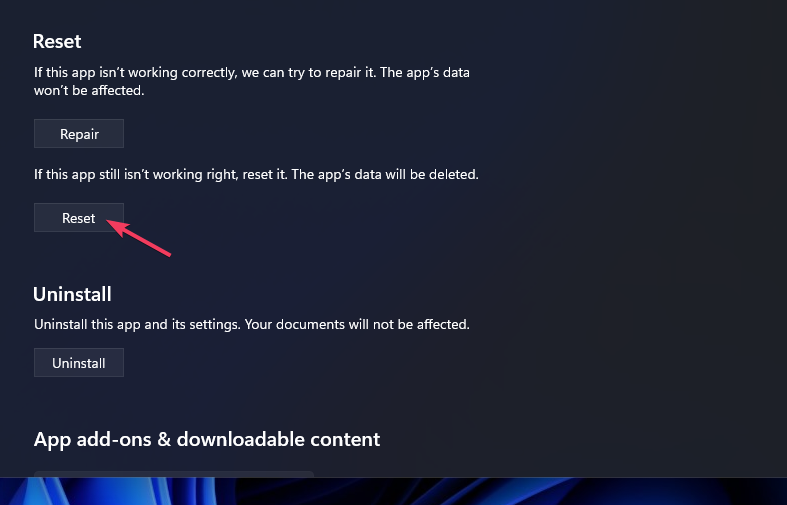
- انقر إعادة ضبط مرتين لمسح بيانات Crunchyroll.
5. أعد تثبيت Crunchyroll
- يفتح التطبيقات والميزات، كما هو موضح في الخطوتين الأوليين من الطريقة الرابعة.
- انقر على كرانشي رول قائمة طعام زر.
- حدد الغاء التثبيت خيار Crunchyroll.
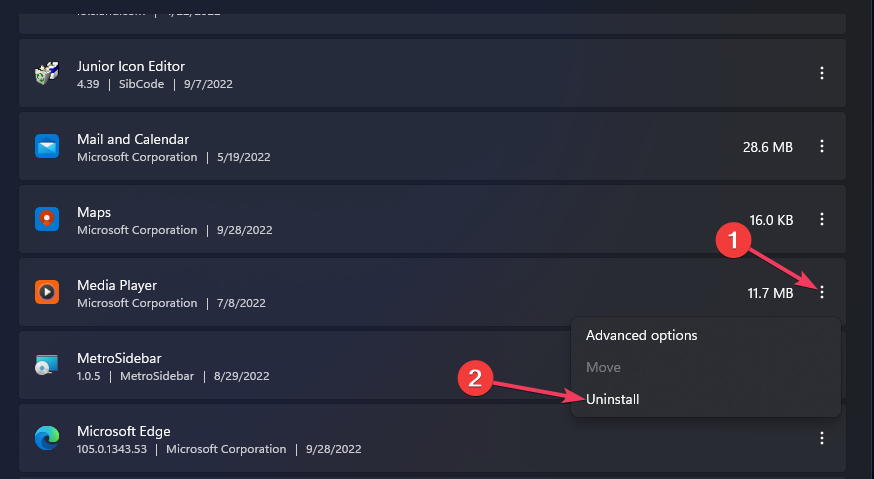
- انقر الغاء التثبيت مرة أخرى عندما يُطلب منك التأكيد.
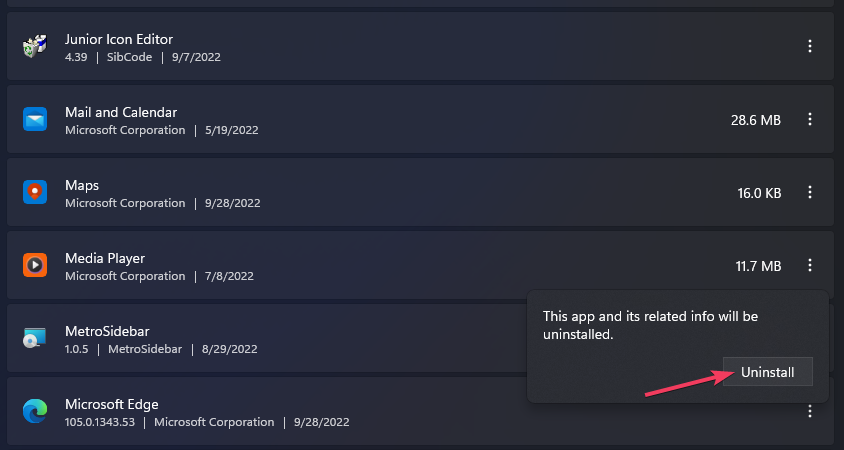
- يفتح متجر مايكروسوفت (انقر فوق يبدأ اختصار القائمة لعرض هذا التطبيق).
- يكتب كرانشي رول في أداة البحث الخاصة بمتجر MS.
- حدد Crunchyroll في النتائج.
- انقر يحصل لإعادة تثبيت تطبيق دفق الفيديو.
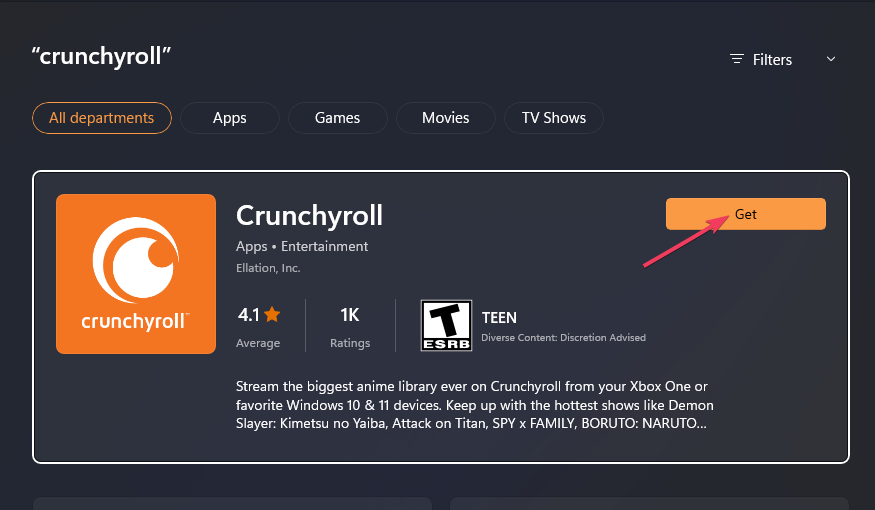
كيف يمكنني إيقاف أخطاء فيديو Crunchyroll في المتصفحات؟
يمكن أن تنشأ أخطاء فيديو Crunchyroll في المتصفحات بسبب عدم توافق البرامج والإضافات المتعارضة. تأكد من أنك تستخدم متصفح Chrome أو Edge أو Safari أو Opera أو Firefox المدعوم والمحدث.
بالإضافة إلى ذلك، قم بتعطيل جميع ملحقات المتصفح قبل اختيار تشغيل مقاطع فيديو Crunchyroll. يمكنك إيقاف تشغيل الوظائف الإضافية من علامات تبويب الإضافات في المتصفحات.
يعد تسجيل الخروج والعودة إلى حسابات Crunchyroll حلاً محتملاً بسيطًا لأخطاء الفيديو التي قد تكون مفيدة في بعض الأحيان. لتسجيل الخروج، انقر فوق حساب تعريفي زر وحدد خروج. ثم قم بتسجيل الدخول مرة أخرى إلى Crunchyroll.
حلول أخطاء الخادم الداخلية المذكورة أعلاه مخصصة بشكل أكثر تحديدًا لتطبيق Crunchyroll Windows. ومع ذلك، قد تتمكن أيضًا من حل هذه المشكلة لتطبيقات Crunchyroll للهواتف المحمولة ذات الحلول المماثلة.
يمكنك أيضًا الاتصال بخدمة مساعدة Crunchyroll للحصول على مزيد من الاقتراحات حول إصلاح خطأ الخادم الداخلي. افتح كرانشي رول إرسال صفحة الطلب، املأ النموذج، ثم انقر يُقدِّم.
ليست هذه هي المشكلة الوحيدة التي واجهها المستخدمون في متصفحهم، وقد واجهها الكثيرون رمز الخطأ في Crunchyroll Shak-6007-Generic على أجهزة الكمبيوتر الخاصة بهم أيضًا، ولكن لدينا دليل يعالج هذه المشكلة.
ومع ذلك، قم بتجربة جميع الحلول المحتملة لخطأ خادم Crunchyroll الداخلي في هذا الدليل أولاً. إنها إصلاحات واضحة نسبيًا يمكن تطبيقها والتي قد تكون مناسبة لبعض المستخدمين.
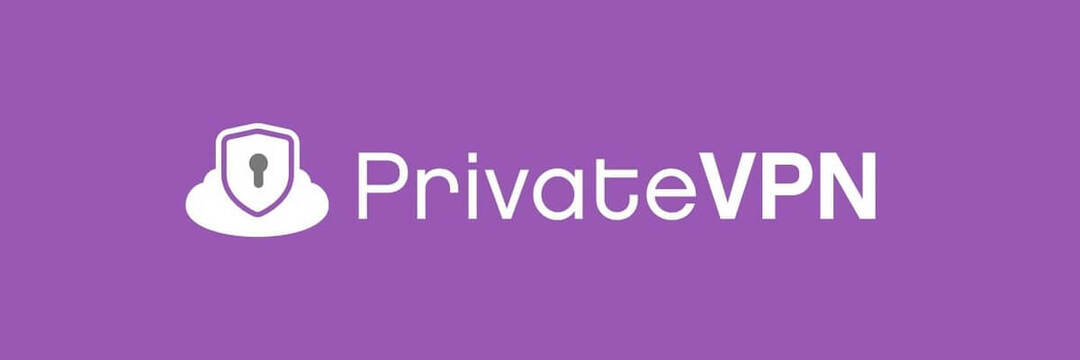
![أفضل وحدات المعالجة المركزية للبث والألعاب للشراء [دليل 2021]](/f/9baff0d3f877184efe121febed2d1503.jpg?width=300&height=460)